Werbung
Manchmal liegt der Wert eines Stipendiums in den Dokumenten, die Sie erstellen, um es zu beweisen. Jeder Gelehrte möchte sich nicht in Papierkram verzetteln. Aber sehen Sie es so – das akademische Dokument wirbt für Ihre Glaubwürdigkeit und die Gründlichkeit Ihrer Forschung. Es ist auch das Kevlar gegen Plagiate (und manchmal die Ursache dafür).
Jedes akademische Dokument hat seine eigenen Schrauben und Muttern. Lassen Sie uns heute über ein wichtiges sprechen – die kommentierte Bibliographie.
Eine kommentierte Bibliographie ist eine Liste von Zitaten zu Zeitschriften, Büchern, Artikeln und anderen Dokumenten, gefolgt von einem kurzen Absatz. Der (die) Absatz(e) ist eine Beschreibung der Quelle und wie sie Ihr Papier unterstützt.
Es ist das einzige Dokument, das Ihnen und Ihrem Professor das Leben erleichtern kann, wenn Sie Ihre Forschungsarbeit mit einem Schwung beenden. So verwenden wir Microsoft Word für diese Art von Forschungsschreiben Google Docs vs. Microsoft Word: Der Todeskampf für Forschungsliteratur Online-Lösungen werden zur Norm. Wir haben uns entschieden, zu sehen, wie Microsoft Word im Vergleich zu Google Docs abschneidet. Welches ist das bessere Forschungspapier? Weiterlesen dafür sind die Zeilen unten.
Die kommentierte Bibliographie: Lass es uns definieren
Es ist wichtig, eine kommentierte Bibliographie nicht mit einer regulären Bibliographie oder zitierten Werken zu verwechseln.
Eine reguläre Bibliographie ist einfach eine Liste von Quellenzitaten. Nichts mehr. Der folgende Bildschirm ist ein Beispiel für eine reguläre Bibliographie. Wie Sie sehen können, geht es nicht näher auf die genannten Bücher oder Quellen ein.
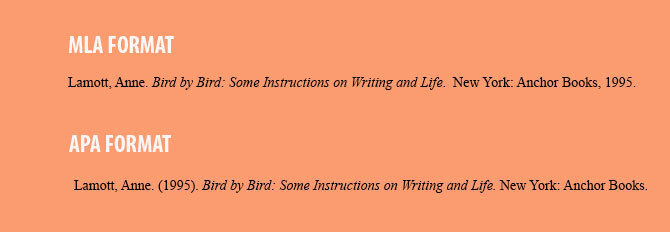
Eine kommentierte Bibliographie hat noch einige weitere Teile. Es ist leicht, die Idee aus der Bedeutung des Wortes „Anmerkung“ zu ziehen. Laut Merriam-Webster ist eine Anmerkung:
Eine Notiz, die als Kommentar oder Erläuterung zu einem Text, Buch, einer Zeichnung usw. hinzugefügt wird.
So sieht eine übliche kommentierte Bibliographie aus. Ich bin sicher, dass Sie sofort die zusätzlichen Teile erkennen können, die in die Gestaltung einfließen.
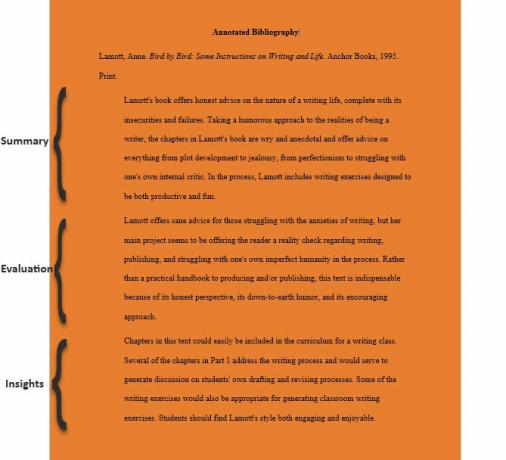
Wie Sie sehen, beginnt das obige Beispiel mit dem üblichen bibliographischen Zitat. Dann enthält es eine Zusammenfassung und eine klare Bewertung der Quelle, die Sie für die Recherche zu Ihrem Thema verwendet haben. Die Absicht hinter dem Hinzufügen Ihrer eigenen Zusammenfassung und Analyse nach der primären oder sekundären Quelle besteht darin, den Themenbereich und seine Anwendbarkeit auf Ihre Forschung zu definieren. Sie müssen jedes Mal, wenn Sie eine neue Quelle erstellen, eine Anmerkung hinzufügen.
Es ist viel Arbeit. Aber dieser Aufwand von Ihnen hilft dem Leser, nützliche Informationen auf einen Blick zu finden. Es sagt dem Leser, wie jede entliehene Information zum Fortschritt der Arbeit beigetragen hat. Und es bietet jedem einen Einblick in Ihr Denken hinter dem von Ihnen ausgewählten Thema.
Verwenden von Word zum Erstellen einer mit Anmerkungen versehenen Bibliographie
Der einfachste Weg, eine kommentierte Bibliographie in Microsoft Word zu erstellen? Verwenden Sie eine Vorlage, um Zeit zu sparen.
Aber es ist immer besser, einen von Grund auf neu zu erstellen und dabei Ihre Fähigkeiten zum Schreiben von Recherchen zu verbessern. Es ist nicht schwer, also halte dich nicht zurück. Sie müssen den Stil der Dokumentation beachten, die für Ihre Forschung erforderlich ist. Es gibt unterschiedliche Unterschiede zwischen dem APA-, AMA- und MLA-Stil.
Ich werde dem folgen MLA-Stil (Modern Language Association) und zeigen Sie, wie Sie in fünf grundlegenden Schritten ein gut formatiertes Dokument in Microsoft Word erstellen.
1. Richten Sie Ihr Word-Dokument ein. Gehe zu Multifunktionsleiste > Layout > Ränder > Normal (1-Zoll-Ränder auf allen Seiten).
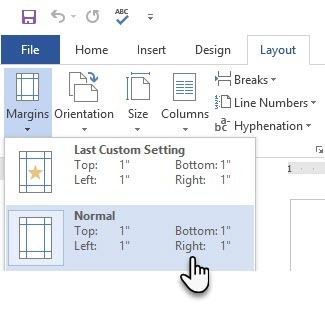
2. Stellen Sie die Schriftart ein. MLA empfiehlt eine Serifenschrift (z. B. Times New Roman). Gehe zu Startseite > Schriftart und wähle Times New Roman und 12 pt. Besuchen Sie auch die Absatz gruppieren und wählen 2.0 für zweizeilige Zeileneinstellungen.
Starten Sie die kommentierte Bibliographie
3. Wählen Sie den Standort. Eine kommentierte Bibliographie beginnt auf einer neuen Seite, die dem Ende Ihrer Rechercheabschnitte folgt. Geben Sie oben "Annotated Bibliography" ein und richten Sie es zentriert auf der Seite aus. Es sollte großgeschrieben und zentriert sein – nicht fett oder unterstrichen.
4. Wählen Sie Ihre Quellen. Recherchieren und notieren Sie die Informationen zu Ihrem Thema. EIN richtig formatiertes Zitat Schreiben von Papieren einfacher machen - 4 Websites, die Ihnen beim Zitieren von Quellen helfenWenn es an der Zeit ist, eine Arbeit zu schreiben, kann es eine der größten Schwierigkeiten sein, Ihre Quellen zu zitieren. Sie haben Stunden und Stunden damit verbracht, an Ihrem Computer zu arbeiten und jedes Wort perfekt zu gestalten. Sie kreuzen für... Weiterlesen steht an erster Stelle und Sie müssen Ihre Quelle gemäß dem MLA-Stil zitieren.
Der MLA-Zitierstil für ein Buch folgt dieser Beispielsequenz:
Autor, A. A. Schreiben Sie den Titel der Arbeit in Kursivschrift. Herausgeber Stadt, Bundesland: Herausgeber, Erscheinungsjahr. Mittel.
Beispiel: Schmidt, J. Nur ein gutes Buch, das Sie zitieren können. New York, NY: Cambridge University Press, 2016. Drucken.
Das Zitat ist der wichtigste Teil – folgen Sie also dem Format religiös, indem Sie dem Stil-Format-Leitfaden folgen. Es gibt viele Online-Quellen, die die beliebten Zitierstile detaillierter behandeln.
5. Ziehe die zweite Zeile ein. Die zweite Zeile des Zitats verwendet einen hängenden Einzug, um einen halben Zoll vom linken Rand zu versetzen. Drücken Sie einfach die Eingabetaste am Ende der ersten Zeile und drücken Sie dann die Tabulatortaste, um den hängenden Einzug zu erstellen. Sie können es auch mit dem hängenden Einzugsmarker am Lineal anpassen. Ihr Zitat sieht also so aus:
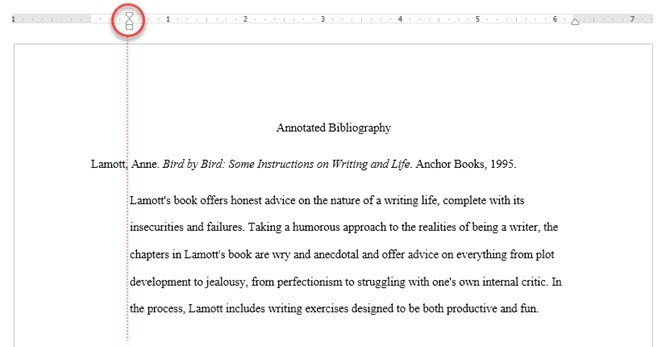
Wie Sie oben sehen können, beginnt jedes einzelne Zitat bündig mit dem 1-Zoll-Rand. Aber alles ab der zweiten Zeile wird 0,5 Zoll nach rechts versetzt.
Um die hängenden Einzüge einzustellen, können Sie auch auf gehen Multifunktionsleiste > Absatz > Klicken Sie auf die Absatzeinstellungen Pfeil um das Dialogfeld anzuzeigen. Unter Vertiefung, klicke auf Spezial > Hängend. Standardmäßig ist der hängende Einzug auf 0,5 Zoll eingestellt.
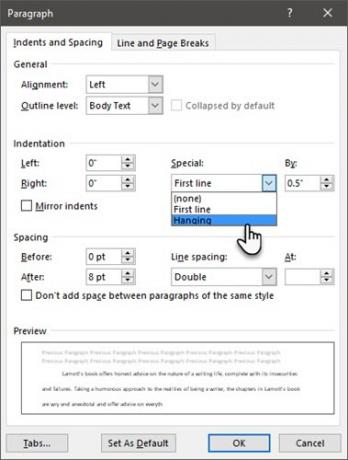
Microsoft Word mag es nicht immer, Dinge richtig zu platzieren. Sie müssen also möglicherweise von Hand optimieren und alles ab der zweiten Zeile einrücken.
Verwenden Sie das Bibliographie-Tool von Microsoft Word
Microsoft Word verfügt über ein integriertes Bibliographie-Tool, mit dem Sie Ihre Zitate verwalten können. Auf der Schleife, geh zum Verweise Tab.
In dem Zitate & Bibliographie Gruppe, klicken Sie auf den Pfeil neben Stil.
Klicken Sie auf den Stil, den Sie für das Zitat und die Quelle verwenden möchten, z. MLA.
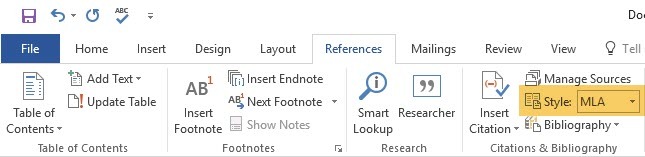
Wählen Sie den Ort aus, an dem Sie das Zitat beginnen möchten. Dann klick Zitat einfügen.
Im Dropdown-Menü stehen zwei Optionen zur Verfügung.

- Sie können die Quelleninformationen für das Zitat hinzufügen.
- Sie können auch einen Platzhalter hinzufügen, damit Sie später ein Zitat erstellen und die Quellinformationen eingeben können
Wenn du wählst Neue Quelle hinzufügen, geben Sie alle Zitationsdetails in das Quelle erstellen Kasten. Klicken OK.
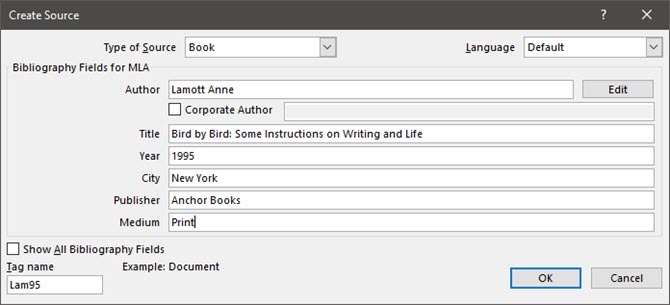
Sie können das Zitat in der Vorschau anzeigen Quellen verwalten Dialogbox.
Microsoft Word hilft Ihnen auch bei der Verwaltung Ihrer langen Liste von Quellen. Machen Sie sich damit vertraut wenig genutzte Microsoft Word-Funktion 7 zu wenig genutzte Microsoft Word-Funktionen und ihre VerwendungÜbersehen Sie einige der nützlichsten Funktionen von Microsoft Word? Diese Anwendung bietet eine überraschende Anzahl von zu wenig genutzten Tools und Optionen. Wir haben sieben ausgegraben und zeigen Ihnen, wie Sie sie verwenden. Weiterlesen und sparen Sie sich etwas Zeit. Die Office-Supportseite erklärt auch das Wesentliche der Bibliographien.
Sie können auch Online-Zitatgeneratoren verwenden, obwohl es mehr Wert ist, dies selbst zu tun.
Schreiben Sie die Anmerkung
Zur Erinnerung: Die Anmerkung beginnt unterhalb des Zitats. Der kommentierte Text wird auch unter dem Zitat eingerückt. Die erste Zeile des Zitats, die mit dem Nachnamen des Autors beginnt, ist der einzige Text, der im gesamten Literaturverzeichnis linksbündig ist.
Welche Absätze Sie einfügen, hängt vom Ziel Ihres Literaturverzeichnisses ab. Einige Anmerkungen können zusammenfassen, andere eine Quelle analysieren, während andere eine Meinung zu den zitierten Ideen abgeben. Einige Anmerkungen können alle drei Absätze enthalten. Kurz gesagt: Sie kann beschreibend, analytisch oder kritisch sein. Aber es folgt einer bestimmten Reihenfolge…
- Der erste Absatz ist eine Zusammenfassung der Quelle.
- Der zweite Absatz ist eine Auswertung der Quelle.
- Im letzten Absatz kann die Relevanz des Quellenmaterials für die Forschung untersucht werden.
Im MLA-Stil sind kommentierte Bibliographien alphabetisch nach den Nachnamen des in den Zitaten genannten Erstautors zu ordnen. Kopieren Sie also einfach jede Anmerkung in der richtigen Reihenfolge.
Ein paar Ressourcen für den MLA-Stil
Eines der besten Videos, die ich auf YouTube finden konnte, das den gesamten Prozess im Detail erklärt, stammt von „mistersato411“:
Es ist auch nützlich, diese beiden offiziellen Dokumentationsseiten mit einem Lesezeichen zu versehen.
- Der APA-Stil
- Das MLA Style Center
Die Purdue Online-Schreiblabor ist eine nützliche Ressource, um Stilformate schnell zu verstehen.
Ist das Schreiben einer kommentierten Bibliographie schwer?
Die Recherche ist der schwierige Teil. Machen Sie es sich nicht schwerer, Ihre Recherche in das gewünschte Format zu bringen, als es sein sollte. Es ist wirklich nicht. Akademiker haben daraus etwas Mystisches gemacht!
Achte nur auf die kleinen Details. Wenn Sie an den APA-Stil gewöhnt sind, kann ein Wechsel zum MLA-Stil Fehler auslösen. Das kann der Unterschied zwischen einem Klaps auf den Rücken oder einem roten Fleck sein.
Wie bei allem macht Übung den Meister. Wenn Sie ein Word-Neuling sind, nehmen Sie sich Zeit, um lerne alle Tricks die Office-Suite hat im Ärmel. Und merke dir, automatische Zitations-Apps 5 automatische Zitations-Apps, die das Schreiben von Bibliographien erleichternKostenlose Online-Bibliographie- und Zitationstools unterstützen jede Art des Schreibens. Diese Apps sparen auch Ihre Zeit mit automatischen Zitaten. Weiterlesen kann das Schreiben von Bibliographien erleichtern.
Saikat Basu ist stellvertretender Redakteur für Internet, Windows und Produktivität. Nachdem er den Schmutz eines MBA und einer zehnjährigen Marketingkarriere beseitigt hat, ist er jetzt leidenschaftlich dabei, anderen zu helfen, ihre Fähigkeiten im Geschichtenerzählen zu verbessern. Er hält Ausschau nach dem fehlenden Oxford-Komma und hasst schlechte Screenshots. Aber Fotografie-, Photoshop- und Produktivitätsideen beruhigen seine Seele.